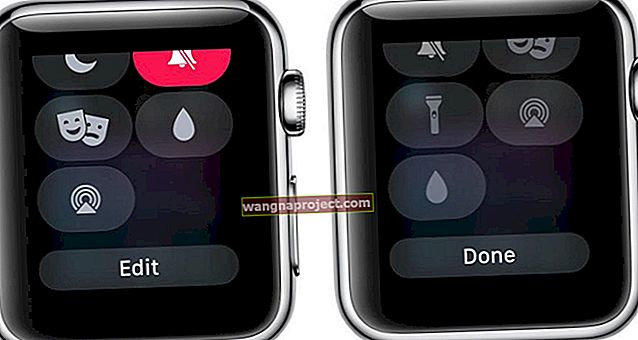Cărțile Apple (denumite anterior iBooks) sunt distractive atunci când descarcă corect și funcționează cu ușurință, astfel încât cititorul să se bucure de plăcerea pură de a citi o carte. Cu toate acestea, există momente în care electronii nu cooperează și veți ajunge la mai multe probleme de descărcare a cărților. 
În această postare, vom analiza câteva dintre sfaturile simple care vă pot ajuta să rezolvați rapid unele dintre cele mai frecvente probleme legate de Apple Books / iBook, astfel încât să puteți reveni la lectură.
Articole similare
- Apple Books sau iBooks blocate pe pagina de copertă sau pe altă pagină? Cum să remediați
- Folosind Apple Books. Sfaturi și trucuri esențiale pentru iOS 12 și versiuni ulterioare
- Apple Books sau iBooks lipsesc după ultima actualizare? Cum să remediați
- Ecran gol iBooks
- 4 aplicații excelente pentru a împrumuta cărți electronice gratuite pentru toată lumea din familie
Nu se poate accesa magazinul iBooks
Mulți cititori se află într-o poziție în care nu pot accesa Apple Books sau iBooks Store folosind dispozitivele lor iOS. Această problemă se întâmplă de obicei după un upgrade iOS.
Mai întâi, verificați dacă ați dezactivat magazinul prin Setări> Durată ecran> Restricții de conținut și confidențialitate (sau pentru iOS mai vechi, Setări> General> Restricții.) 
Întrucât vorbim despre setări, dacă sunteți nou la utilizarea Apple Books / iBooks pe iPad, asigurați-vă că setările de blocare automată sunt setate corespunzător. În caz contrar, veți descoperi că ecranul se va întuneca după un pic. 
Atingeți Setări> General> Blocare automată și alegeți selecția.
Dacă setările restricțiilor dvs. sunt în regulă și aveți în continuare probleme, urmați pașii de mai jos:
- Închideți aplicația Apple Books / iBooks
- Resetați dispozitivul iOS
- Pe un iPhone 6S sau mai jos plus toate modelele mai vechi de iPad-uri și iPod Touch-uri, apăsați Acasă și Alimentare în același timp până când vedeți sigla Apple
- Pentru iPhone 7 sau iPhone 7 Plus: țineți apăsate atât butoanele laterale, cât și butoanele de reducere a volumului timp de cel puțin 10 secunde, până când vedeți sigla Apple
- Pe telefoanele iPhone X Series sau iPhone 8 sau iPhone 8 Plus: apăsați și eliberați rapid butonul de creștere a volumului. Apoi apăsați și eliberați rapid butonul de reducere a volumului. În cele din urmă, țineți apăsat butonul lateral până când vedeți sigla Apple
- Deconectați-vă de pe contul iCloud și iTunes de pe dispozitivul dvs. iOS. Atingeți Setări> Profil ID Apple> iTunes și App Store . Atingeți ID-ul contului dvs. (ID Apple) și deconectați-vă.
- Conectați-vă din nou folosind acreditările dvs. Apple ID pentru magazinul iCloud și iTunes și încercați să accesați Apple Books sau iBooks Store

Cărți care nu descarcă probleme
Când vine vorba de descărcare, majoritatea cititorilor s-au plâns de două probleme comune. Primul este că, odată ce ați achiziționat titlul din magazinul Apple Books și ați finalizat descărcarea, veți găsi o carte greșită.
A doua problemă, care este mai frecventă, este că cărțile dvs. se descarcă corect, dar fie paginile lipsesc, fie conține pagini parțial goale.
Pentru a rezolva aceste probleme, încercați pașii următori și verificați dacă vă rezolvă problemele.
Pasul 1. Verificați serverele Apple
Există momente în care serverele Apple sunt oprite pentru întreținere sau alte actualizări. Înainte de a continua, asigurați-vă că problemele de descărcare nu sunt legate de problemele Apple Server.
Cel mai bun loc pentru a verifica starea legată de Apple este să vizitați pagina oficială a stării sistemului de la Apple.
Este o idee bună să marcați această pagină, astfel încât să puteți verifica întotdeauna aici mai întâi când aveți probleme cu iMessage sau AppStore sau Librăria.
Pasul 2. Verificați ID-ul Apple
Dacă starea descrisă este verde pentru magazinul de cărți, următorul pas este să vă verificați ID-ul Apple pe care îl utilizați pentru a accesa magazinul pentru a descărca Appel Books / iBooks.
Mulți oameni folosesc mai multe ID-uri Apple și folosirea unuia greșit poate duce la rezultate nedorite. De exemplu, cumpărați o carte de pe iPhone folosind un singur ID, dar încercați să citiți sau să accesați cartea folosind un alt ID de pe iPad.
Atingeți Setări> iTunes și App Store și verificați ID-ul Apple
- Atingeți ID-ul Apple afișat și apoi apăsați pe Deconectare
- După ce v-ați deconectat, reporniți dispozitivul și conectați-vă din nou
- Asigurați-vă că Descărcările automate pentru cărți și cărți audio sunt activate în setările acestui ecran

Deschideți aplicația Cărți și verificați dacă puteți vedea titlurile descărcate.
Afișează cărțile iCloud
Afișează în Apple Books
Atingeți Citind acum, apoi atingeți pictograma sau imaginea profilului din colțul din dreapta sus. Atingeți Gestionați achizițiile ascunse și introduceți ID-ul dvs. Apple, dacă vi se solicită. Nu uitați să vă uitați și la orice cumpărături de familie! 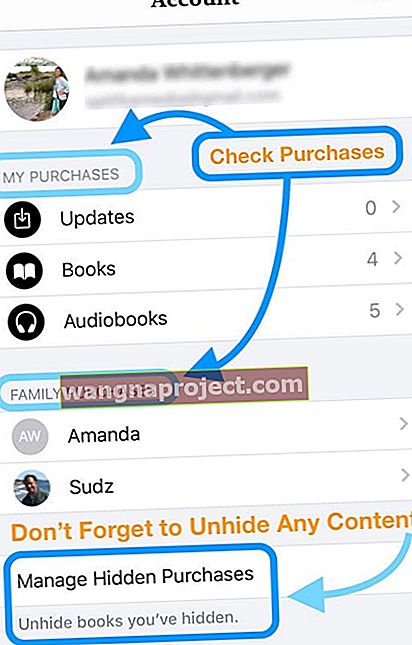
Afișează în iBooks
În iBooks mai vechi, atingeți Toate cărțile din partea de sus a centrului și asigurați-vă că nu ați activat ascunderea cărților iCloud. Această setare se află în partea de jos a ecranului și uneori este greu de observat.
De asemenea, este bine să vă asigurați că informațiile dvs. de plată (card de credit) sunt actualizate în contul dvs.
Pasul 3. Descărcați din nou titlurile
Dacă aveți în continuare probleme cu titlurile descărcate, fie că sunt pagini goale sau cărți greșite, ștergeți cartea descărcată.
Apoi, accesați secțiunea achiziționată a contului dvs. din Lectură acum sau pentru iBooks, accesați setările contului dvs. din Magazinul iBooks și descărcați din nou titlul.
Probabil, acest lucru vă rezolvă problemele chiar și atunci când ați descărcat parțial Cărți.
Pasul 4. Resetați toate setările
Ultima opțiune pentru a rezolva această problemă enervantă este Resetarea tuturor setărilor. Efectuarea acestui tip de resetare nu vă șterge informațiile private.
Resetare toate setările se resetează la setările implicite din setări, inclusiv notificări, alerte, luminozitate și setări de ceas, cum ar fi alarmele de trezire. Resetarea tuturor setărilor revine, de asemenea, la toate funcțiile personalizate și personalizate, precum imagini de fundal și setări de accesibilitate, la valorile implicite din fabrică.
Deci, trebuie să reconfigurați aceste setări odată ce iPhone-ul sau iDevice repornește. 
Vă rugăm să nu uitați să vă notați datele de conectare wifi și apoi apăsați pe Setări> General> Resetare> Resetați toate setările de pe iPad.
Odată ce iPad-ul dvs. repornește după procedura de resetare, încercați să descărcați titlul din magazin. Resetarea abordează, de asemenea, probleme, cum ar fi când cărțile dvs. continuă să se prăbușească sau să se închidă.
Descărcați și sincronizați cărți pe iOS și Mac
Mai mulți utilizatori au dorit să afle procesul de descărcare a unui titlu de carte de pe iPad / iPhone pe Mac sau Macbook.
Dacă aveți iBooks instalat pe Macbook și titlurile pe care le-ați achiziționat sunt încă disponibile în secțiunea achiziționată, acesta ar trebui să fie disponibil pentru a fi descărcat și pe Macbook. Cumpărați o dată și citiți oriunde!
Dacă ați mutat țări sau titlul nu mai este disponibil în secțiunea achiziționată, îl puteți transfera în continuare pe Mac de pe iPhone prin iTunes, urmând pașii de mai jos.
- Conectați-vă iPhone-ul / iPad-ul la Mac-ul dvs. care rulează cea mai recentă versiune de iTunes
- Selectați dispozitivul iOS în bara laterală iTunes sau atingeți pictograma dispozitivului din colțul din stânga sus
- Din lista de sub Setări din partea stângă a ferestrei iTunes, atingeți Cărți
- Pentru a activa sincronizarea pentru Cărți, bifați caseta de selectare de lângă Sincronizare cărți
- Faceți clic pe butonul Aplicare din colțul din dreapta jos al ecranului. Dacă sincronizarea nu pornește automat, faceți clic pe butonul Sincronizare
- Din bara laterală, derulați în jos până la secțiunea Pe dispozitivul meu
- Selectați Cărți
- Faceți clic pe Fișier> Dispozitive> Transfer achiziții
- Aceasta transferă titlurile deja descărcate pe dispozitivul dvs. iOS pe Mac și ar trebui să se sincronizeze cu aplicația Cărți Mac
- Pentru verificare, deschideți aplicația Cărți pe Mac sau MacBook
- Dacă aceste cărți nu sunt listate, faceți clic pe Fișier> Mutați cărți din iTunes (sau Transferați cărți din iTunes)
Asta este. Acest lucru vă va permite să vizualizați PDF-ul / titlurile etc. pe Mac / Macbook
Obținerea rambursării pentru probleme de descărcare sau cărți defecte
Dacă întâmpinați în continuare probleme, cel mai bun pariu este să contactați asistența Apple iTunes și să raportați problema, astfel încât să puteți obține credit pentru achiziția greșită sau asistența Apple să vă poată rezolva problema.
Ar trebui să faceți acest lucru în primele 90 de zile de la achiziție.
Pentru a solicita o rambursare pentru achiziția dvs., accesați site-ul Apple Raportați o problemă
- Folosind ID-ul și parola pe care le-ați folosit pentru a cumpăra cartea, conectați-vă la acest site de asistență Apple
- Apoi, alegeți „Raportați o problemă” lângă elementul cu care întâmpinați probleme
- Urmați pașii de pe ecran și finalizați raportarea
Alternative iBooks
iBooks, când lucrați, este o aplicație bună pentru a vă citi cărțile electronice. Cu toate acestea, aplicația este încă învechită atunci când vine vorba de gestionarea fișierelor PDF.
Dacă utilizați o mulțime de PDF-uri pentru munca dvs., puteți beneficia de utilizarea unei aplicații terță parte pentru a vă ajuta să abordați PDF-urile. Există multe aplicații de citire PDF excelente și populare.
Când vine vorba de utilizarea altor cititori electronici sau de împrumutarea acelei cărți online din biblioteca dvs. locală și utilizarea unui singur disc, vă rugăm să aruncați o privire la articolul nostru detaliat de mai jos, care vă oferă opțiuni de citire electronică.
- Ghid cuprinzător de lectură electronică, instrumente și resurse
Sfaturi pentru cititori 
- După ce am întâmpinat o grămadă de probleme (în special pagini goale) în urma ultimei mele actualizări iOS, am eliminat aplicația iBooks și toate cărțile mele din bibliotecă - în total câteva sute de cărți. Apoi am reinstalat aplicația iBooks din App Store și am adăugat toate cărțile în bibliotecă. Asigurați-vă că activați iBooks în iCloud> iCloud Drive pe toate dispozitivele. În iBooks asigurați-vă că Afișați cărțile iCloud este bifat în meniul derulant ioni de colecție. Deocamdată, acest lucru pare să rezolve problema paginilor goale. Dar consumă mult timp dacă vă separați iBook-urile în diferite colecții - trebuie să faceți acest lucru din nou MANUAL. Nu e amuzant!
În concluzie
Sperăm că ați găsit sfaturile utile în rezolvarea unora dintre problemele obișnuite legate de utilizarea iBooks. Dacă există și alte sfaturi pe care doriți să le împărtășiți colegilor de cititori, vă rugăm să folosiți comentariile de mai jos și să ne anunțați.
Dacă ați găsit informațiile utile, vă rugăm să nu ezitați să le împărtășiți conexiunilor dvs.
Lectura placuta!